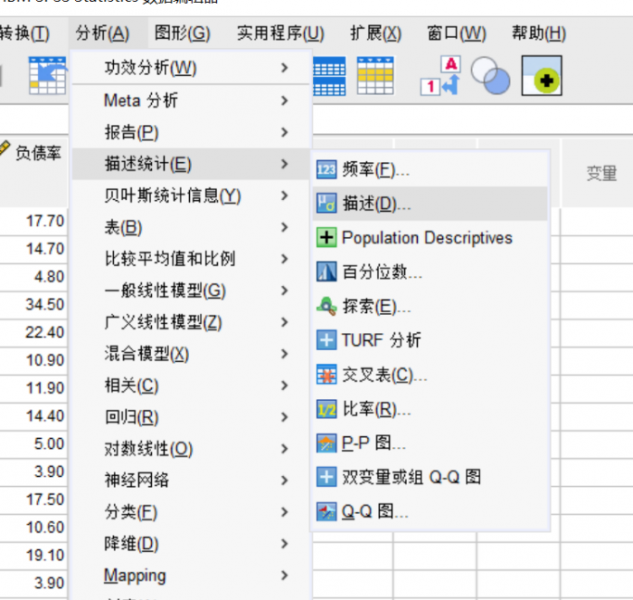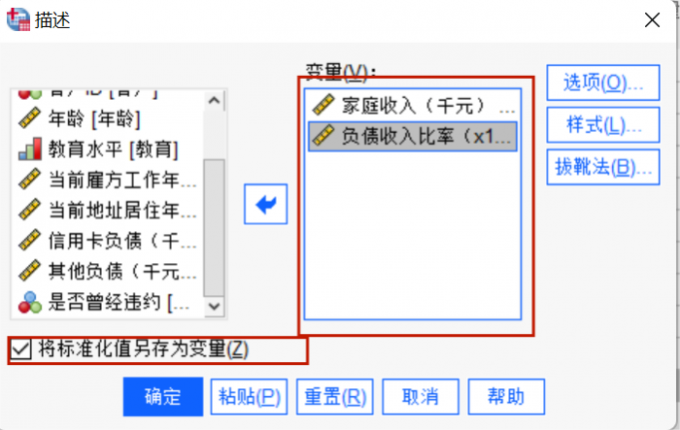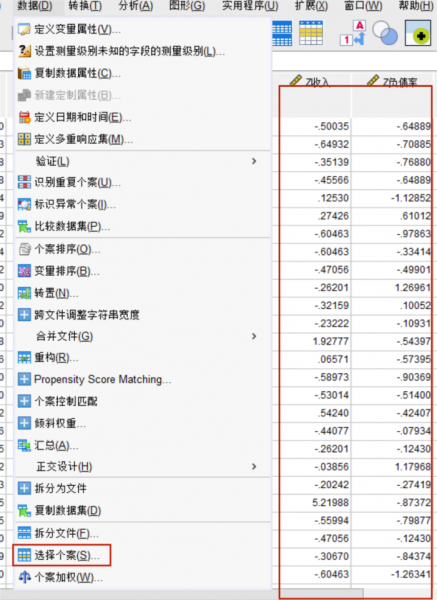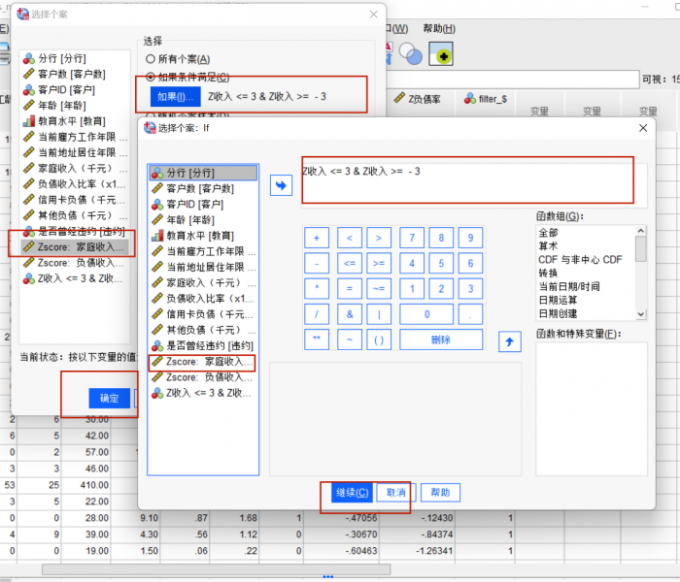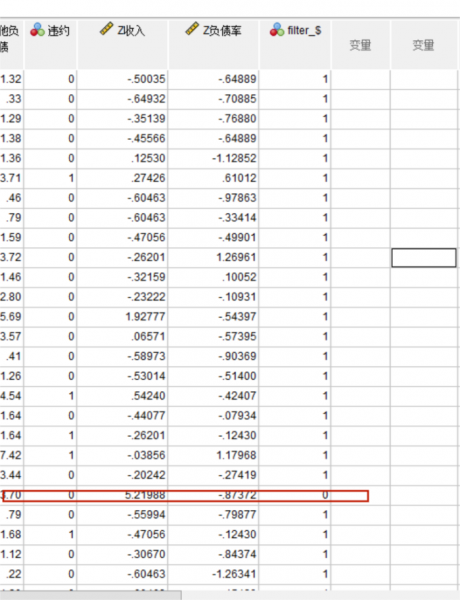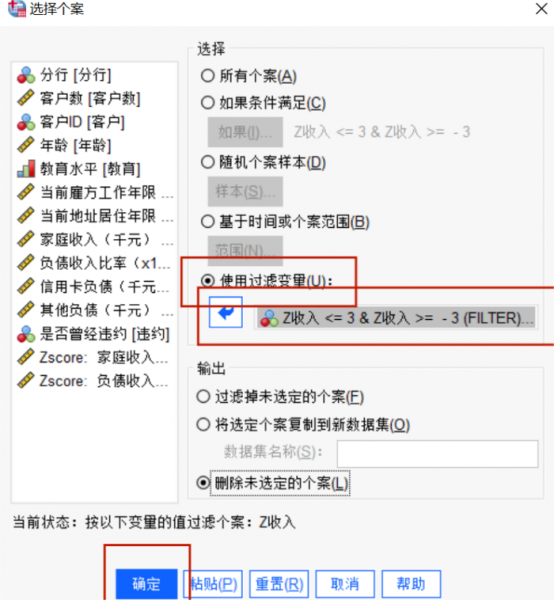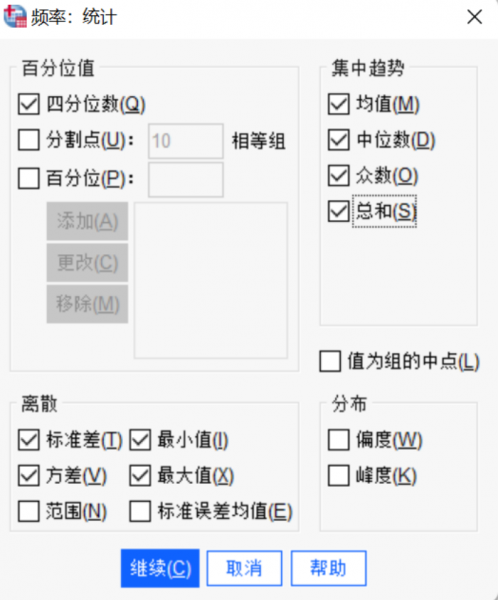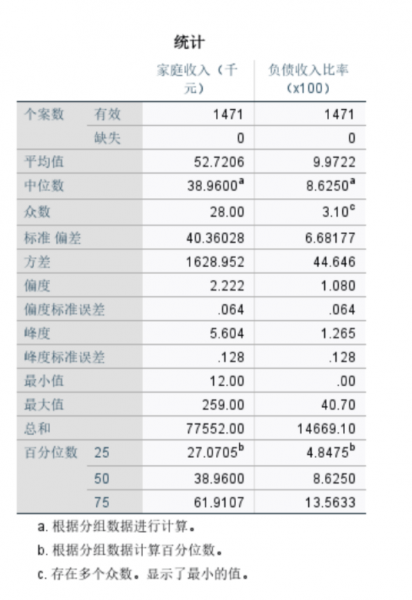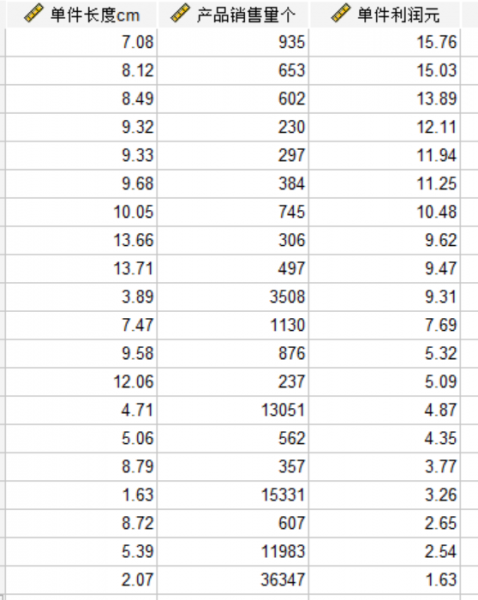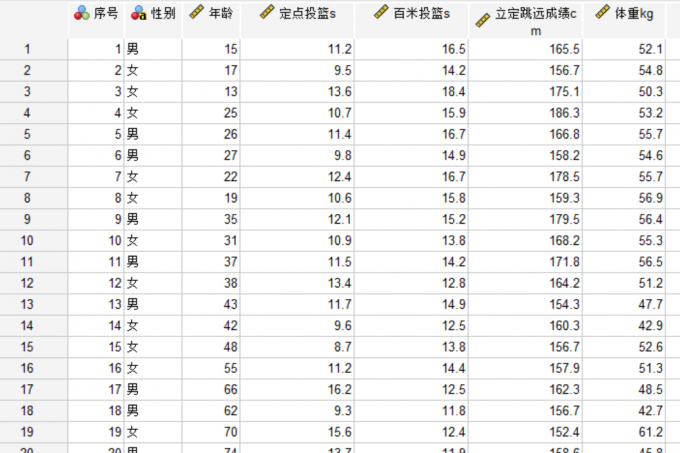- 首页
- 产品
- 下载
-
帮助中心
SPSS描述性分析怎么剔除没用的数据 SPSS描述性分析怎么看分析结果
发布时间:2024-11-25 15: 30: 00
电脑型号:联想小新pro16ACH 2021
系统版本:Windows 11 家庭中文版
软件版本:IBM SPSS Statistic 29.0
SPSS是一款支持用户进行多样化操作的统计分析软件,有着数据分析、数据统计和数据可视化等多项功能。在数据分析功能模块中,描述性统计分析是SPSS一个非常重要的功能,但是用户在使用SPSS时可能会遇到不清楚SPSS描述性分析中如何剔除无用数据,或不知道如何描述分析结果等问题。本文将介绍SPSS描述性分析怎么剔除没用的数据,SPSS描述性分析怎么看分析结果的相关内容。
一、SPSS描述性分析怎么剔除没用的数据
在SPSS中描述性分析是非常重要的一个功能,而我们在使用SPSS进行描述性分析前,对原始数据进行筛选,选择符合一定条件的数据进行分析,即剔除没用的数据。我们以“数据三个标准差内”为标准剔除无用数据为例。
首先点击分析栏的描述统计,在展开栏中选择描述,点击进入描述选框中。
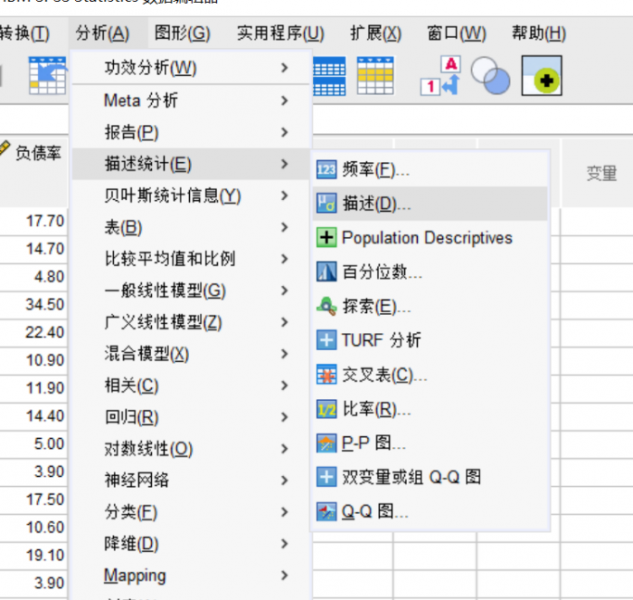
图1:描述统计分析 在描述选框中选择需要分析的变量,将其移动到右侧的变量栏中,然后勾选将标准化值另存为变量的选择框,点击确定,生成相应的标准化变量。
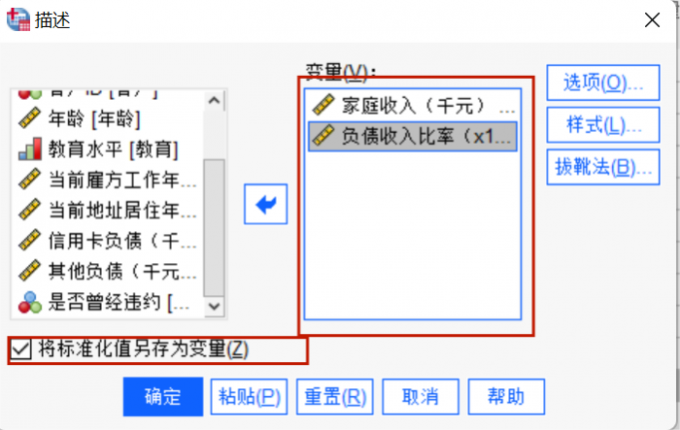
图2:描述选框 生成变量的标准化值后点击数据,点击选择个案,进入选择个案栏中。
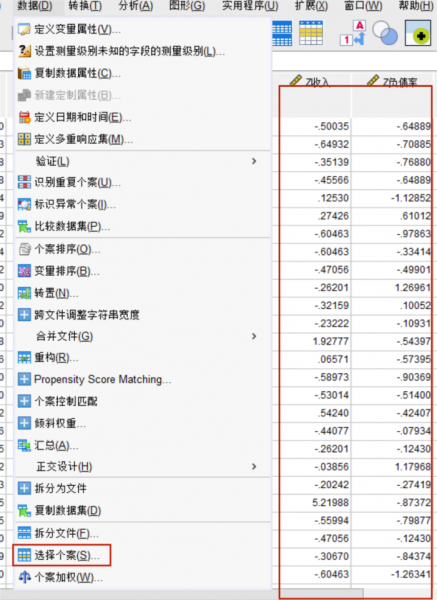
图3:选择个案 在选择个案栏中,选择需要进行剔除无用数据的变量,选择如果条件满足,点击如果,进入“选择个案:if”视图,选择相应的变量,输入公式“z变量≤3或z变量≥-3”,点击继续,点击确定。
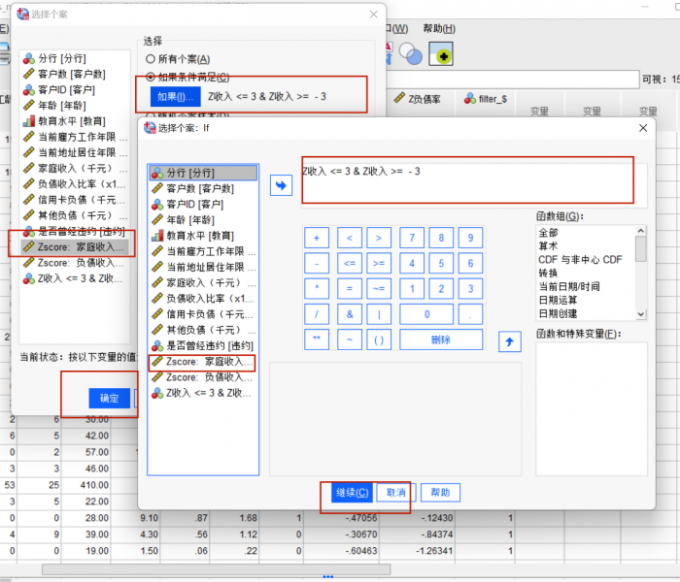
图4:公式 点击确定后会生成filter栏,在filter栏中数值为1代表是正常值,数值为0表示是无用数据,需要剔除。
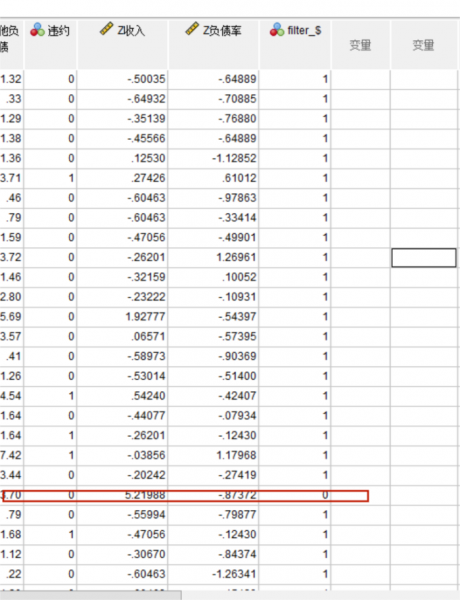
图5:无用数据 最后,再次点击数据,点击选择个案,点击使用过滤变量,将生成的filter变量选入框中,点击确定。
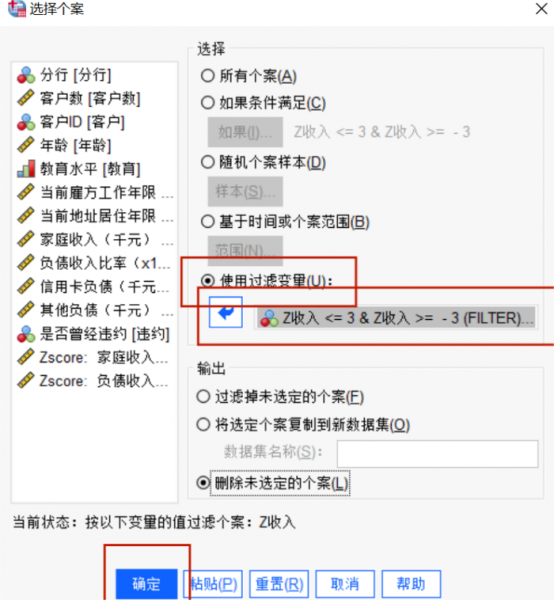
图6:剔除数据 通过这样的操作,我们就剔除了变量中的无用数据,再次重复这样的操作,对所有需要剔除数据的变量进行剔除,我们就完成了SPSS描述分析中的剔除无用数据。
二、SPSS描述性分析怎么看分析结果
如何读懂SPSS描述性分析结果也是使用SPSS的非常重要的一个步骤。描述性分析提供的主要是数据的中心趋势和离散程度。平均值表示的是数据的中心趋势,所有数据理论上是会围绕平均值上下波动的,所以理论上平均值应该是数据集中的中心。标准差和方差则表示数据的离散程度,标准差和方差越小,就表明数据越集中,离散程度越低;反之则离散程度越高。
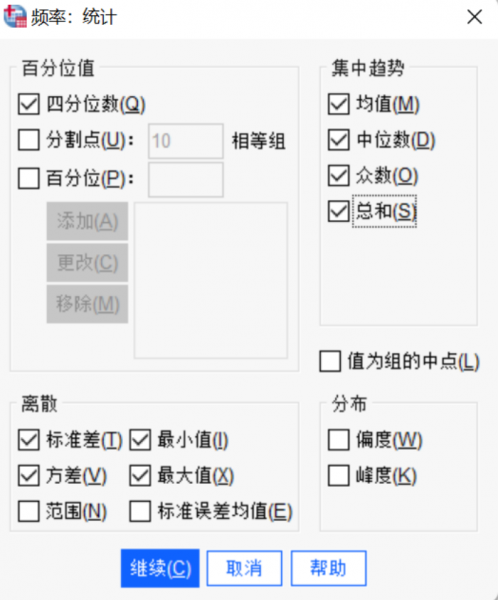
图7:描述统计 以图中数据为例,1471个案例中家庭年收入平均值为52千元,中位数是38千元,即中位数与平均值相差较大,这表示案例中高收入家庭收入过高,拉高了整体收入的平均值。标准差为40,则表示各个数据之间差距极大,数据离散程度高,数据不集中。
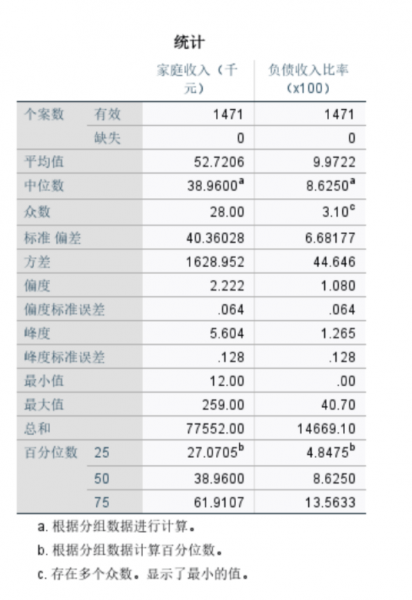
图8:统计表 以上即是关于SPSS描述性分析怎么剔除没用的数据,SPSS描述性分析怎么看分析结果的相关内容。SPSS拥有包括描述统计、多元回归分析和线性模型分析的等多样的统计分析工具,希望以上内容能帮助大家更好地使用SPSS。
展开阅读全文
︾
标签:SPSS描述性统计分析,SPSS描述性统计
读者也访问过这里:热门文章SPSS数据分析显著性差异分析步骤 SPSS显著性差异分析结果怎么看数据的显著性差异分析主要有三种方法,分别是卡方检验、T检验和方差分析。这三种方法都有具体的数据要求:卡方检验是对多个类别的数据进行分析,T检验是对两组数据进行分析,方差分析是对多组数据进行检验。下面,小编具体说明一下SPSS数据分析显著性差异分析步骤,SPSS显著性差异分析结果怎么看。2022-01-07实践SPSS单因素方差分析之检验结果解读在《实践SPSS单因素方差分析之变量与检验方法设置》一文中,我们已经详细地演示了IBM SPSS Statistics单因素方差分析方法的变量选择以及相关的选项、对比设置。2021-01-11spss如何做显著性分析 spss显著性差异分析怎么标abc在统计分析中,显著性分析是分析相关因素之间是否存在显著影响关系的关键性指标,通过它可以说明分析结论是否由抽样误差引起还是实际相关的,可论证分析结果的准确性。下面大家一起来看看用spss如何做显著性分析,spss显著性差异分析怎么标abc。2022-03-14SPSS回归分析中的f值是什么 SPSS回归分析F值在什么范围合适回归分析中以R表示相关性程度的高低,以F评价回归分析是否有统计学的意义,使用IBM SPSS Statistics进行回归分析,可以非常快速的完成R,F的计算,并且给出回归曲线方程,那么,SPSS回归分析中f值是什么?SPSS回归分析F值在什么范围合适,本文结合实例向大家作简单的说明。2022-07-22SPSS多元logistic回归分析的使用技巧回归分析是数据处理中较为常用的一类方法,它可以找出数据变量之间的未知关系,得到较为符合变量关系的数学表达式,以帮助用户完成数据分析。2021-04-26SPSS相关性分析结果怎么看相关性分析是对变量或个案之间相关度的测量,在SPSS中可以选择三种方法来进行相关性分析:双变量、偏相关和距离。2021-04-23最新文章SPSS生存曲线数据怎么录入 SPSS怎么做生存曲线在数据分析的领域中,生存分析一直是一个重要的概念,它在生物医学领域有着广泛的应用。而在SPSS中录入生存曲线数据,是我们进行生存分析的第一步,也是关键的一步,生存曲线的数据与后续的数据分析有着重要的关联。SPSS软件在其中可以帮助我们快速进行数据分析和曲线绘制,接下来给大家介绍SPSS生存曲线数据怎么录入,SPSS怎么做生存曲线的具体内容。2025-11-25SPSS如何处理缺失值 SPSS数据清理与替换方法每当我们需要处理一组数据的缺失值时,就需要用到专业的数据分析软件。在数据分析软件的这个领域中,SPSS既能够帮助我们处理数据样本的缺失值,还可以针对数据的缺失值对样本进行整体替换与填补。接下来给大家介绍SPSS如何处理缺失值,SPSS数据清理与替换方法的具体内容。2025-11-25SPSS多层线性模型如何构建 SPSS多层线性模型层级变量设置每当在进行数据分析时,许多小伙伴可能都会遇到构建多层线性模型的情况。构建多层线性模型能扩大已测量的数据样本,使数据涵盖更多内容,进而更加有说服力。而在进行多层线性模型构建时,一款好用的数据分析软件是不可缺少的,这里给大家介绍我自己常用的SPSS数据分析软件,同时以它为例向大家介绍SPSS多层线性模型如何构建,SPSS多层线性模型层级变量设置的具体内容。2025-11-25SPSS怎样进行聚类分析 SPSS聚类中心不稳定怎么解决对于经常需要与数据分析打交道的小伙伴来说,想必对聚类分析这一分析操作肯定是不陌生的。聚类分析指的是收集相似的数据样本,并在相似数据样本的基础之上收集信息来进行分类,下面以SPSS为例,向大家介绍SPSS怎样进行聚类分析,SPSS聚类中心不稳定怎么解决的具体内容。2025-11-25SPSS怎么绘制柱状图 SPSS图表编辑器使用技巧由于数据分析领域经常需要庞大的数据样本,所以将数据图像化便是其中的一项重要任务。因此绘制数据分析图便成为了其中的关键操作。SPSS作为一款专业的数据分析软件,不仅可以用它来处理日常的各种数据分析内容,还能够完成数据图像的绘制和图表的编译。接下来给大家介绍SPSS怎么绘制柱状图,SPSS图表编辑器使用技巧的具体内容。2025-11-25SPSS如何做因子分析 SPSS因子载荷解释不清晰怎么办每当我们在进行数据分析的工作时,因子分析是绕不开的一个话题。它在一组数据的分析中占据了重要的位置,主要用来检验不同变量之间是否存在共性的因子,而这些因子会影响数据的变量,例如从学生的考试成绩中判断是否存在共有的数据因子,这部分共有的数据因子对学生的成绩好坏会产生影响。下面我们以一款专业的数据分析软件SPSS为例,向大家介绍SPSS如何做因子分析,SPSS因子载荷解释不清晰怎么办的具体内容。2025-11-25微信公众号
欢迎加入 SPSS 产品的大家庭,立即扫码关注,获取更多软件动态和资源福利。
读者也喜欢这些内容:
-

SPSS显著性小于0.001的意义 SPSS显著性大于0.05怎么办
在使用SPSS软件进行数据分析工作的过程中,得到的显著性水平分析结果具有极为重要的作用。它能够帮助我们衡量变量之间是否存在真实的关联,或者不同组别数据之间是否存在实质性的差异。今天我们就一起来探讨关于SPSS显著性小于0.001的意义,SPSS显著性大于0.05怎么办的问题。...
阅读全文 >
-
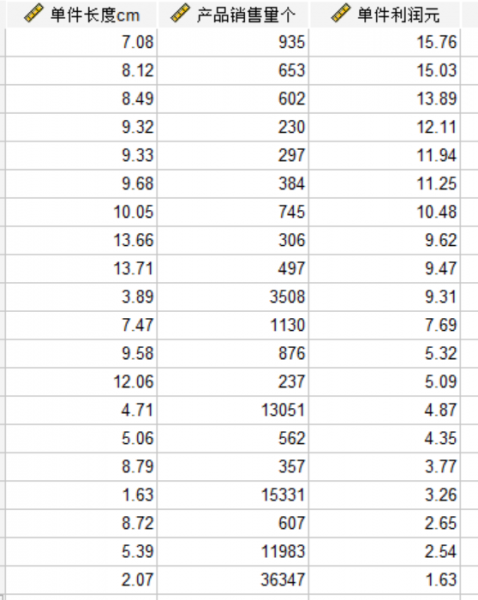
SPSS最大值最小值怎么表示 SPSS最大值最小值说明什么
在数据分析领域,研究者经常运用SPSS描述分析来计算目标对象的极限水平,例如车间零部件的最高生产效率、运动员多轮训练的最好成绩、水果加工厂最大进货量等等。本文以SPSS最大值最小值怎么表示,SPSS最大值最小值说明什么这两个问题为例,带大家了解一下SPSS计算数值的知识。...
阅读全文 >
-

SPSS数据转置什么意思 SPSS数据转置怎么操作
在进行SPSS数据计算和分析之前,研究者通常运用SPSS数据转置的方法,借此对繁杂数据进行行列互换,适用于EXCEL、CSV、文本数据、SAS等各类形式的数据文本,便于研究者清晰全面地了解数据信息。本文以SPSS数据转置什么意思,SPSS数据转置怎么操作这两个问题为例,带大家了解一下SPSS数据转置的相关知识。...
阅读全文 >
-
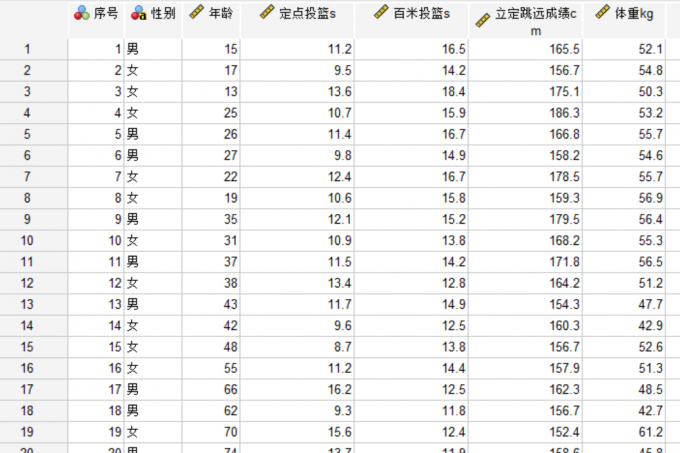
SPSS描述性分析包括哪些内容 SPSS描述性分析结果怎么看
在数据分析领域,SPSS描述性分析可以用来计算性别、地区等文字变量的出现次数,也可以运用在复杂数值组别的计算统计方面,还能够整理和分析出某一变量在不同方面的均值情况。本文以SPSS描述性分析包括哪些内容,SPSS描述性分析结果怎么看这两个问题为例,带大家了解一下SPSS描述性分析的知识。...
阅读全文 >
-